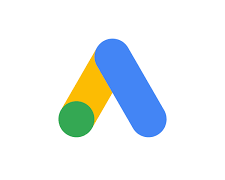GA4とGTMは現代のデジタルマーケティングにおいて非常に重要なツールです。本ブログでは、GA4とGTMの基本的な知識から、GTMでのGA4の設定方法、イベントの追跡手順などを詳しく解説しています。GA4の効果的な活用方法を学びたい方は、ぜひこのブログを参考にしてみてください。
1. GA4とGTMの基本を理解しよう

GA4(Google アナリティクス4)とGTM(Google タグマネージャー)は、現代のデジタルマーケティングにおいて非常に重要なツールです。特に、ウェブサイトやアプリのパフォーマンスを把握し、最適化する上で欠かせない存在となっています。本セクションでは、これらのツールの基本を詳しく解説します。
GA4とは?
GA4は、Googleが提供する最新のウェブ解析ツールとして、従来のユニバーサルアナリティクス(UA)の後継として2020年に登場しました。この新たなプロパティは、ユーザーの行動やインタラクションをより正確に把握するために設計されており、特に以下の点で進化しています。
- イベントベースのデータ収集: GA4は、ページビューだけでなく、ユーザーの特定のアクション(イベント)を詳細に追跡できます。これにより、ユーザー体験をより深く理解できるようになります。
- クロスプラットフォームの対応: GA4はウェブサイトだけでなく、アプリのデータも一元管理できるため、多様なデータソースを統合して分析可能です。
- 機械学習の活用: GA4では、AIを駆使したインサイト機能が強化され、重要なトレンドや異常値を自動的に検出します。
GTMとは?
GTMは、ウェブサイトに設置する各種タグを一元的に管理できるツールです。特に、GA4を含むGoogleのツールとの連携が容易で、マーケティング活動を効率化するためにはぜひ活用したいツールです。
- タグの管理: ウェブサイトやアプリに必要なタグをGTMを通じて一括で設定・修正できるため、開発者に依存せず柔軟に運用が可能です。
- トリガーの設定: GTMでは、特定の条件を満たした際にタグが発火するトリガーを簡単に設定できます。これにより、必要なデータのみを取得し、効率的なデータ収集が実現します。
GA4とGTMの関係
GA4とGTMは、互いに補完し合う強力な組み合わせです。GTMを使うことで、GA4の設定やカスタムイベントの管理が格段に容易になります。具体的には、以下のような利点があります。
- 迅速なデプロイ: 新しいタグやイベントを迅速に追加・変更できるため、市場の変化に素早く対応できます。
- エラーの軽減: GTMでは、タグの設定が視覚的に行えるため、手動での設定ミスを減らすことができます。
- ユーザビリティの向上: マーケティング担当者が自らタグを管理できるため、エンジニアリソースの負担を軽減し、迅速なPDCAサイクルを実現できます。
GA4とGTMをしっかりと理解し、それぞれの特性を活かすことで、デジタルマーケティングの効果を最大化することが可能です。是非、これらのツールを活用して、Web解析をより効果的に行いましょう。
2. GTMを使ってGA4を設定するメリット
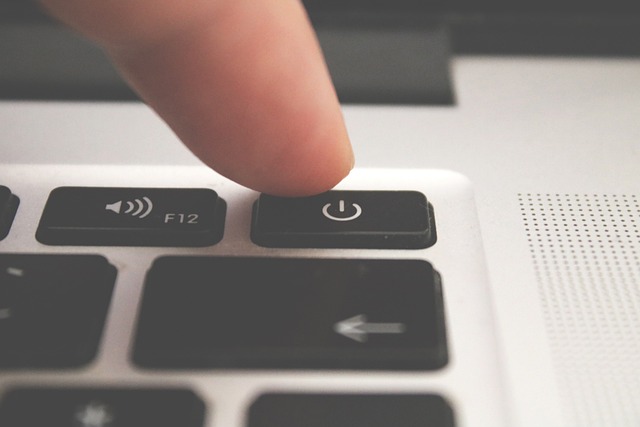
GTM(Googleタグマネージャー)を利用することで、GA4(Googleアナリティクス4)の設定における様々な利点が得られます。特にウェブサイトのパフォーマンス追跡やデータ管理を効率的に行うために、GTMの機能をフル活用することが重要です。以下では、その主な利点を詳しく説明します。
1. タグ管理が一元化される
GTMを採用すると、すべてのタグを一つのプラットフォームで管理できるため、直接HTMLやCSSを編集する手間が省けます。このメリットにより、業務の効率性が飛躍的に向上します。具体的には、GTM内で設定を一度行うことで、以降の変更はGTMから簡単に行え、全ページに即座に反映されるため、管理が非常に楽になります。
2. 初心者でも取り扱いやすい
GTMには、GA4設定やイベント用のタグがあらかじめ用意されているため、特別な技術的知識がなくてもGA4の導入がスムーズに進められます。特にカスタムイベントの設定に関しても、GTMを使えば手軽に行えるため、初心者でも学ぶ環境が整っています。この点が大きな利点となっています。
3. エラーのリスクが低下
GTMでは、プレビューモードを活用することで、タグを公開する前にテストすることが可能です。これにより、問題が見つかった際も迅速に対応でき、設定変更後に以前のバージョンに戻すことも簡単です。このため、意図しないエラーが発生するリスクを大幅に削減できます。
4. 安全な情報共有が可能
GTMを利用することで、外部との情報共有を安全に行うことができます。たとえば、広告代理店や制作会社にタグ設定を頼む際には、GTMアカウントを共有するだけで済み、WordPressのログイン情報を渡す必要はありません。このセキュリティの高さは、データ漏洩のリスクを軽減し、外部パートナーとの安全な連携を可能にします。
5. 適応性が高い
GTMはGoogleの製品だけでなく、さまざまなプラットフォームに対応しています。そのため、自社の異なるニーズや要求に沿った柔軟なオンライン追跡が可能です。クライアントの要求やビジネスニーズに応じてのカスタマイズも行いやすく、大変便利です。
以上のように、GTMを利用することで得られるメリットは非常に多岐にわたります。特にGA4を効果的に活用するためには、GTMの導入が極めて有益であると言えるでしょう。データ分析の効率化を図り、ビジネスの成長に貢献する分析環境を整えるために、ぜひGTMの活用を検討してみてください。
3. GTMでのGA4タグ設定手順を徹底解説
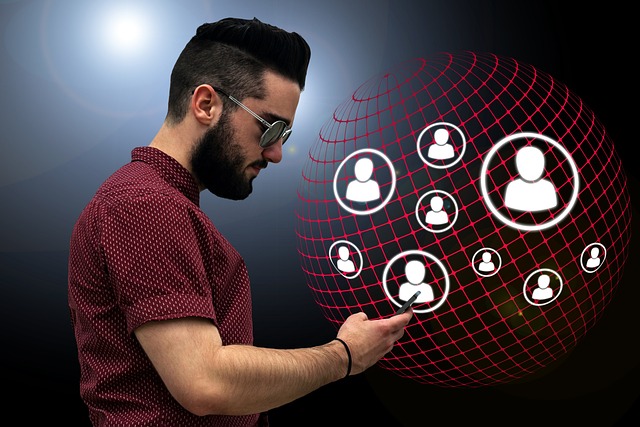
Googleタグマネージャー(GTM)を使用してGoogleアナリティクス4(GA4)のタグを正確に設定することは、ウェブサイトのデータ分析において不可欠なステップです。本記事では、具体的な手順を詳しく解説していきます。
ステップ1: GA4プロパティの測定IDを確認
最初に行うべきは、GA4の測定IDの確認です。このIDは、GTMでGA4のタグを配置するために必須の情報です。以下の手順で測定IDを取得しましょう。
- GA4プロパティにログインし、「管理」セクションに進みます。
- 「データストリーム」を選択し、必要なウェブストリームを見つけます。
- 右側に表示される「測定ID」をコピーします。こちらのIDは「G-」で始まります。
ステップ2: GTMでのタグ作成
次に、GTMにアクセスしてGA4のタグを作成します。具体的な手順は以下の通りです。
- GTMのダッシュボードから「タグ」を選び、「新規」をクリックします。
- 新しいタグに適切な名称を付けて、「タグ設定」に進みます。
- メニューから「Google Analytics: GA4設定」を選び、先ほどコピーした測定IDを入力します。
- トリガーを追加するために「トリガーを追加」を選択します。
- 計測対象を全ページに設定するため、「All Pages」を選んで、設定を保存します。
ステップ3: タグの動作確認
タグを保存した後、その機能が正確に動作しているか確認することが重要です。以下の手順で確認を行います。
- GTMのサマリーページから「プレビュー」を選択します。
- 計測対象のウェブサイトのURLを入力し、「Connect」をクリックします。
- 該当タグが「Tags Fired」セクションに表示されているか確認します。もし表示されていない場合は、設定を再確認することが必要です。
ステップ4: GTMタグを公開
タグの機能確認が完了したら、次はタグを公開します。以下の手順に従ってください。
- GTMダッシュボードのサマリーページから「公開」をクリックします。
- 「バージョン名」と「バージョンの説明」を入力し、後で探しやすいようにします。
- 最後に「公開」をクリックして、タグを有効にします。
ステップ5: GA4での計測確認
タグを公開した後は、GA4でデータが正しく計測されているかを確認します。
- GA4プロパティにアクセスし、「レポート」セクションを選択します。
- 「リアルタイム」レポートを開き、アクセスデータが適切に記録されているか確認します。この段階で通常は即座にデータが表示されますが、時には少し待たなければならない場合もあるため注意が必要です。
このように、GTMを駆使してGA4の設定を行うことは、測定IDの取得からタグの公開に至るまで、一連の手順を順守することで実現できます。設定が完了した後も、カスタムイベントの追加や詳細な設定を行うことで、より深い分析が可能になります。
4. GA4イベントの種類と基本的な設定方法

GA4においてイベントは、ユーザーの行動を的確に追跡するための極めて重要な要素です。この知識を活かすことで、データ解析の精度をアップし、ウェブサイトやアプリのパフォーマンスを向上させることができます。この記事では、GA4にて利用できるイベントの種類と、各々の基本的な設定方法について詳細に説明します。
GA4のイベントの種類
GA4で取り扱うイベントは、主に以下の4つのカテゴリーに分けられます。
-
自動収集イベント
通常、デフォルトで自動的に追跡されるイベントです。ユーザーは特別な設定をすることなく、ページビューやスクロールアクションなどが自動でキャッチされます。 -
拡張計測機能イベント
自動収集イベントに追加機能を加えて取得されるイベントです。たとえば、ビデオの再生開始やファイルのダウンロード状況といった情報を追跡することができます。 -
推奨イベント
Googleから提案される特定のイベントで、これらはユーザーが手動で設定を行う必要があります。例には、eコマースでの購入関連や特定のビジネス目標に準じたアクションが含まれます。 -
カスタムイベント
上記のカテゴリー外の、ユーザーが自由に設計するイベントです。特定のボタンのクリックやフォームの送信完了など、独自のビジネスニーズに基づいて設定可能です。
基本的な設定方法
GA4におけるイベントの設定は、以下のステップを通じて効率的に行うことができます。
-
イベントの定義
まず、測定したいイベントを具体的に決めます。自動収集イベントや拡張計測機能で十分な場合もありますが、特定のユーザー行動を追跡する必要がある際には、カスタムイベントの設定を検討します。 -
GA4イベントタグの設定
Google タグ マネージャー(GTM)を使ってGA4のイベントタグを設定します。この際、イベント名を明確に設定することが成功のカギとなります。
- GA4のワークスペース内から「GA4イベント」タグを選択します。
- イベント名には、ユーザーが理解しやすい名前を入力してください。
-
トリガーを設定
イベントが発生する条件を明確にするため、トリガーを設定します。例えば、特定のページが表示された瞬間や、特定のボタンがクリックされた際など、具体的な条件を詳細に定義します。 -
テストと公開
設定が完了したら、プレビューモードで動作確認を行います。問題がなければ、最終的な設定を公開します。
これらのステップを実行することで、GA4イベントの計測を正確に行い、データに基づいたウェブサイトやアプリの改善が行えるようになります。特にカスタムイベントを駆使することで、ユーザーの行動に対する深い洞察が得られるため、非常に重要な設定となります。
5. カスタムイベントの実装手順とポイント

カスタムイベントは、Googleアナリティクス4(GA4)の核心的な機能であり、特定のユーザー行動の詳細なトラッキングにおいて非常に重要です。このセクションでは、GA4のカスタムイベントを効果的に実装するための手順と注意すべきポイントを解説します。
カスタムイベントを作成する手順
-
GTMを開く
最初にGoogleタグマネージャー(GTM)にログインします。新しいタグを追加するためのインターフェースに進みましょう。 -
GA4イベントタグを選択
タグの種類から「Googleアナリティクス:GA4イベント」を選びます。イベント名は自由に設定できるので、分かりやすい名前を考えましょう。 -
イベント名の設定
イベント名を設定する際には、大文字と小文字の違いに気をつけることが非常に重要です。「click」と「Click」は異なるイベントとして認識されるため、適切な命名を心がけてください。 -
トリガーを設定
カスタムイベントに関連するトリガーを設定します。「クリック」や「ページビュー」といった様々なトリガーオプションから選ぶことが可能です。 -
条件を追加
よく使用される条件の例は以下の通りです:
– Click URL: クリックされたリンクのURLを指定
– Page URL: 特定ページでの閲覧を計測 -
タグの確認と公開
設定が完了したら、プレビューモードでタグの発火状況を確認します。問題がない場合は、設定を公開して手続きを完了させましょう。
カスタムイベントの設定ポイント
カスタムイベントを正確に設定するための大切なポイントをいくつか紹介します:
- イベント名の一貫性: 類似の行為が異なる場所で発生する際は、統一した命名ルールを設けることで、後のデータ分析が遥かにスムーズになります。
- 条件の厳密さ: 適切なイベントを確実にキャッチするため、トリガーの条件は入念に設定します。特定のボタンのクリックを追跡したい場合、そのボタンのユニークなURLを指定するのが有効です。
- データの整理整頓: カスタムイベントはGA4のレポートや分析に不可欠な要素です。定期的にイベント名やトリガーの内容を見直し、整然とした状態でデータが記録されるよう心がけましょう。
直面する可能性のある問題と対策
設定中に発生する可能性があるミス、例えば値の入力エラーやトリガー設定の間違いなどにより、正確なデータ収集が難しくなることがあります。こうした問題が発生した場合は:
- プレビュー機能での確認: GTMのプレビュー機能を活用し、イベントが正しく発火するか事前にチェックすることが不可欠です。
- 設定の読み直し: 設定内容を再検討し、特にトリガーの条件やイベント名など、見落としがちな部分を再確認しましょう。
以上がカスタムイベントの実装手順とポイントに関する詳細な解説です。このステップを踏むことで、ユーザー行動を深く理解し、データ分析を効果的に行えるようになります。
まとめ
GA4とGTMの理解と活用は、デジタルマーケティングにおける重要な課題です。本記事では、これらのツールの基本的な概要や、GTMを活用したGA4の設定手順、さらにはGA4イベントの種類と設定方法、特にカスタムイベントの実装ポイントについて詳しく解説しました。これらの知識を身につけることで、ウェブサイトやアプリの分析精度が飛躍的に向上し、よりユーザー視点に立った最適化が可能になるでしょう。皆さんもぜひ、本記事の内容を参考にして、データ活用の可能性を最大限引き出してください。
よくある質問
GA4とGTMの違いは何ですか?
GA4とGTMは密接に関連していますが、それぞれ異なる役割を果たしています。GA4はウェブサイトやアプリのデータ収集とレポート作成を行うツールであり、GTMはそれらのデータ収集に必要なタグを管理するためのツールです。つまり、GTMはGA4の基盤となるものであり、両者を組み合わせることで、より効果的なデータ分析が可能になります。
なぜGTMを使ってGA4を設定するのが良いのですか?
GTMを使えば、GA4のタグ設定や変更が簡単になります。タグの一元管理ができるため、ミスを減らすことができ、迅速な対応が可能になります。さらに、エンジニアの手を煩わせずにマーケティング担当者自身がタグ設定を行えるため、効率的な運用が期待できます。
GA4のカスタムイベントとはどのようなものですか?
GA4のカスタムイベントは、ユーザーの特定の行動を追跡するために設定するイベントです。ページビューや自動収集イベントだけでは不十分な場合に、独自のイベントを設定することで、詳細なデータ収集が可能になります。例えば、ボタンクリックやフォーム送信、動画再生開始など、ビジネスニーズに合わせて柔軟に設定できます。
カスタムイベントの設定にはどのようなポイントがありますか?
カスタムイベントを正しく設定するためのポイントは以下のようなことが挙げられます。まず、イベント名の命名ルールを統一し、一貫性のあるネーミングを心がける必要があります。次に、適切なトリガー条件を設定し、確実にイベントを捕捉できるよう入念に設定する必要があります。さらに、定期的にイベントの見直しを行い、データの整理整頓も重要です。